Una conexión directa al VPS (Servidor Privado Virtual) implica establecer una conexión de red directa entre tu dispositivo y el servidor VPS sin pasar por intermediarios o proxies adicionales.
En este post, te enseñaremos cómo hacer una conexión directa al VPS en Windows.
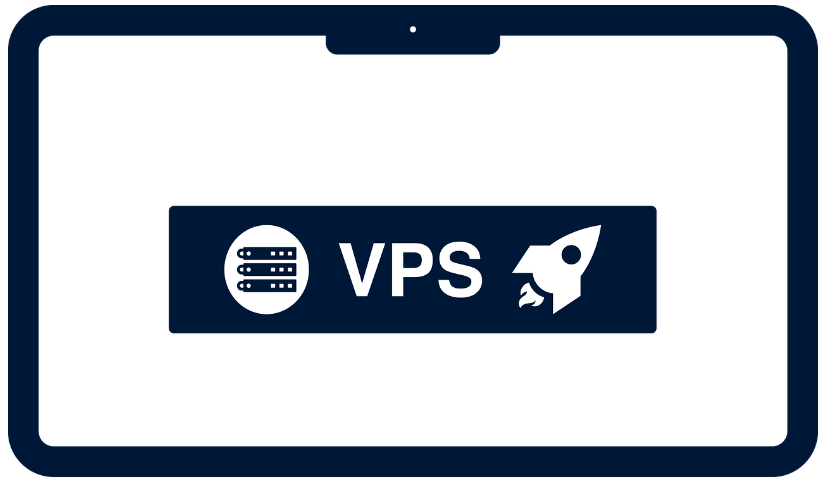
Conexión directa al VPS en Windows
La conexión directa al VPS se realiza, generalmente, a través de un protocolo de red seguro, como SSH (Secure Shell), que proporciona una conexión cifrada y autenticada para garantizar la seguridad de los datos transmitidos.
A continuación te mostramos las acciones necesarias para configurar una conexión directa al VPS:
Creación de túnel directo al servidor VPS mediante usuario y contraseña
//Conexión directa al VPS: primera forma
C:\> plink.exe <IP VPS> -P <puesto SSH> -C -R <puerto VPS> : 127.0.0.1 : <puerto Víctima> -l <usuario> -pw <clave>Veamos los parámetros del código:
- «C:>»: indica la ubicación del directorio actual en el que se ejecuta el comando. En este caso, es la unidad C:\ en Windows.
- «plink.exe»: es el nombre del programa que se utiliza. Aquí, «plink.exe» es una utilidad de línea de comandos proporcionada por PuTTY, que es una herramienta popular para la administración de conexiones SSH en Windows.
- «<IP VPS>»: debes reemplazar «<IP VPS>» por la dirección IP del servidor VPS al que deseas conectarte.
- «-P <puesto SSH>»: debes reemplazar «<puesto SSH>» por el número de puerto SSH utilizado por el servidor VPS. El argumento «-P» se utiliza para especificar el puerto SSH.
- «-C»: habilita la compresión en la conexión SSH. Esto puede ayudar a acelerar la transferencia de datos a través de la red, especialmente en conexiones lentas.
- «-R <puerto VPS>:127.0.0.1:<puerto Víctima>»: establece una redirección de puertos desde el servidor VPS. Debes reemplazar «<puerto VPS>» por el número de puerto en el servidor VPS que se utilizará para la redirección y «<puerto Víctima>» por el número de puerto en la máquina víctima a la que deseas redirigir el tráfico.
- «-l <usuario>»: debes reemplazar «<usuario>» por el nombre de usuario que utilizarás para autenticarte en el servidor VPS.
- «-pw <clave>»: debes reemplazar «<clave>» por la contraseña asociada al usuario especificado en el paso anterior. Este argumento se utiliza para proporcionar la contraseña de autenticación para el inicio de sesión en el servidor VPS.
Creación del túnel directo, sin shell (-N) y mediante clave privada (-i)
//Conexión directa al VPS: segunda forma
C:\> plink.exe <IP VPS> -P <puesto SSH> -C -R <puerto VPS> : 127.0.0.1 : <puerto Víctima> -N -l <usuario> -i "<ruta clave priv.>"Tenemos unas cuantas particularidades respecto a los parámetros del código anterior. Veamos:
- «-N»: indica que no se debe ejecutar ningún comando remoto después de establecer la conexión SSH. Esto se utiliza en casos en los que solo se necesita la conexión para reenviar puertos y no para interactuar con la línea de comandos remota.
- «-i «<ruta clave priv.>»»: debes reemplazar «<ruta clave priv.>» con la ruta y el nombre de archivo de tu clave privada SSH. Esta opción permite la autenticación, ya que utiliza una clave privada en lugar de una contraseña.
Túnel al VPS y posterior uso de proxychains
//Conexión directa al VPS: tercera forma
$ ssh -D <puerto> <usuario VPS> @ <IP VPS> -o 'IPQoS = lowdelay throughput'$ ssh: para ejecutar el cliente SSH en la línea de comandos.-D <puerto>: indica que se va a establecer un túnel SSH dinámico en el puerto especificado.<usuario VPS>@<IP VPS>: debes reemplazar<usuario VPS>por el nombre de usuario válido para acceder al servidor VPS y<IP VPS>con la dirección IP del servidor VPS al que deseas conectarte. Estos son los detalles de inicio de sesión del servidor al que te estás conectando.-o 'IPQoS=lowdelay throughput': esta opción adicional se utiliza para configurar la calidad del servicio (QoS) de IP para la conexión SSH. En este caso, se establece en «lowdelay throughput», lo que significa que se prioriza la baja latencia y el rendimiento en la conexión.
🔴 ¿Quieres entrar de lleno a la Ciberseguridad? 🔴
Descubre el Ciberseguridad Full Stack Bootcamp de KeepCoding. La formación más completa del mercado y con empleabilidad garantizada
👉 Prueba gratis el Bootcamp en Ciberseguridad por una semanaAl establecer conexión directa al VPS existen varios modos de proceder, como has podido ver. Si quieres seguir aprendiendo sobre esta y otras temáticas relacionadas, accede al Ciberseguridad Full Stack Bootcamp, donde descubrirás la mejor manera de proteger los sistemas. Con la guía de nuestros profesores expertos, en esta formación de alta intensidad dominarás, en pocos meses, todo lo que necesitas para impulsar tu carrera en el sector IT. ¡Accede ya mismo para solicitar información y cambia tu vida!



